怎么在ppt2019中设置超链接?
许多小伙伴在工作的时候经常会使用到PPT,我们想要在PPT中对一些幻灯片制作超链接,方便我们的放映应该如何操作呢?今天,小编教大家在ppt2019中设置超链接。
具体如下:
1. 我们先打开我们电脑中的PPT2019,如图。
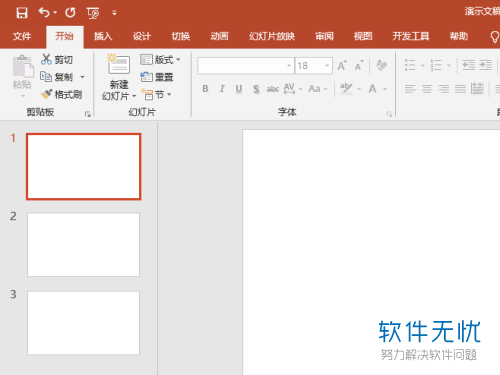
2. 之后点击上方工具栏中的【插入】,如图。
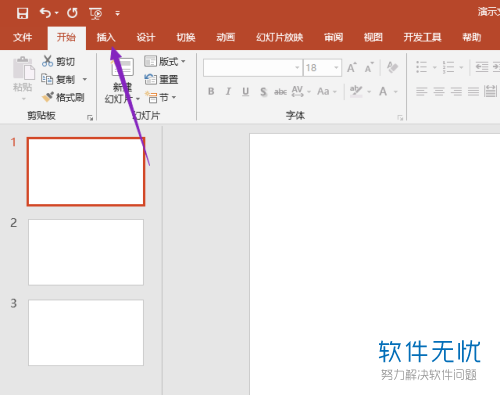
3. 之后在列表中点击【形状】,如图。
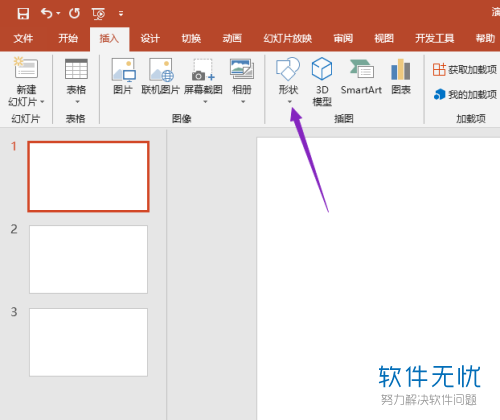
4. 在弹出的列表中我们选择一个形状,如图。
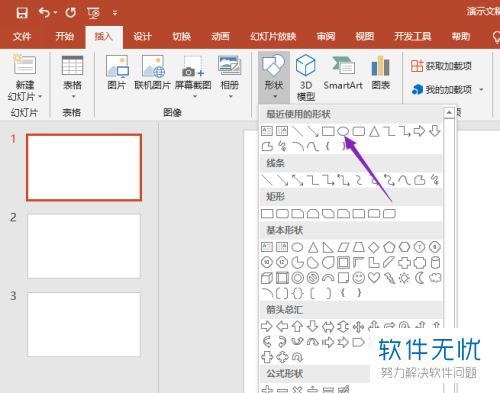
5. 之后在幻灯片制作出一个形状,如图。
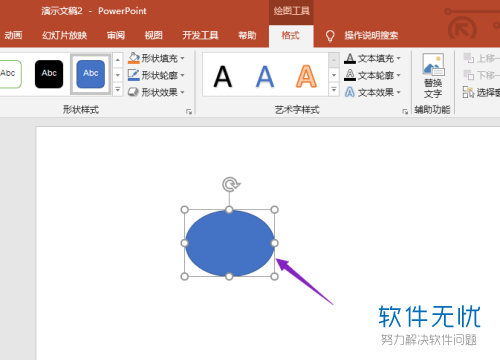
6. 右击这个图片,在弹出的列表中点击【超链接】,如图。
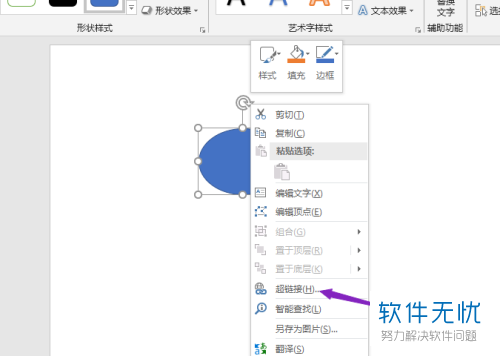
7. 之后弹出的窗口中点击【本文档中的位置】,如图。
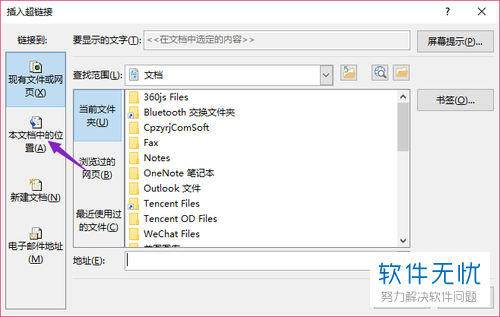
8. 我们选择幻灯片3,之后点击右下角的【确定】,就完成了超链接的设置,如图。
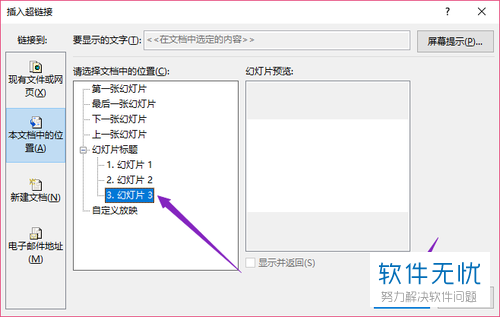
9. 我们要删除超链接的时候,右击图形,弹出的列表中点击【删除超链接】即可,如图。
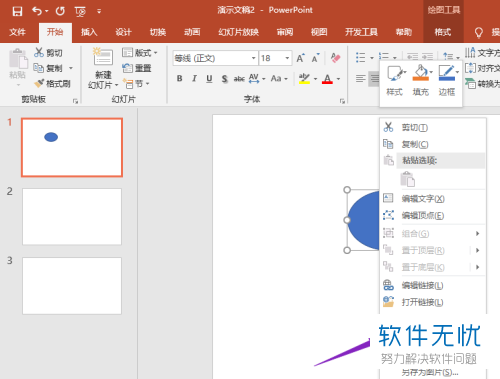
以上就是小编教大家在ppt2019中设置超链接的方法,希望可以帮到大家。
分享:
相关推荐
- 【其他】 WPS文字PDF为什么导出来会乱 04-26
- 【其他】 WPSppt怎么套模板 04-26
- 【其他】 WPS文字insert 04-26
- 【其他】 WPS文字生成图表 04-26
- 【其他】 WPS文字怎么旋转180度 04-26
- 【其他】 WPS文字圆形排列 04-26
- 【其他】 WPS文字颜色快捷键 04-26
- 【其他】 WPS文字阴影效果 04-26
- 【其他】 WPS文字右上角标注【1】 04-26
- 【其他】 WPS文字太长怎么弄两行 04-26
本周热门
-
iphone序列号查询官方入口在哪里 2024/04/11
-
输入手机号一键查询快递入口网址大全 2024/04/11
-
oppo云服务平台登录入口 2020/05/18
-
outlook邮箱怎么改密码 2024/01/02
-
mbti官网免费版2024入口 2024/04/11
-
光信号灯不亮是怎么回事 2024/04/15
-
苹果官网序列号查询入口 2023/03/04
-
fishbowl鱼缸测试网址 2024/04/15
本月热门
-
iphone序列号查询官方入口在哪里 2024/04/11
-
输入手机号一键查询快递入口网址大全 2024/04/11
-
oppo云服务平台登录入口 2020/05/18
-
outlook邮箱怎么改密码 2024/01/02
-
mbti官网免费版2024入口 2024/04/11
-
苹果官网序列号查询入口 2023/03/04
-
fishbowl鱼缸测试网址 2024/04/15
-
光信号灯不亮是怎么回事 2024/04/15
-
计算器上各个键的名称及功能介绍大全 2023/02/21
-
正负号±怎么打 2024/01/08











